Mp3tag v3.19
对所有歌曲进行标签管理
简介
小编估计每个人的电脑里,多多少少都有收藏MP3歌曲吧?网络上下载的MP3很多时候里面的标签信息(如主题名称、尺寸、专辑名、歌手等)不完整,有时候要找硬盘里面一首歌曲要找很久,mp3Tag 可帮助你对所有歌曲进行标签管理。

功能介绍
1.一次对对多个文件写入 ID3v1.1、 ID3v2、APEv2等标签。
2.自动创建列表。
3.支持扫描子文件夹
4.删除多个文件的部分或者这个标签内容。
5.给予标签信息重命名文件。
6.从文件名导入标签
7.格式化标签和文件名
8.用标签和文件名替换字符
9.输出标签信息为用户定义的格式
10.从在线数据库导入标签信息
11.从本地数据库导入标签信息
mp3Tag该程序支持通过编辑标签信息实现文件重命名,替换标签或文件名中的部分文字,标签导入/导出,以及创建播放列表功能。 此外,程序本身的设计也可圈可点,如界面简洁、启动迅速、运行稳定等。
mp3Tag 支持格式:aac、flac、ape、mp3、MPEG-4 (mp4 / m4a / m4b / iTunes 兼容e) 、mpc、ogg、spx、tak、tta、wma、wv。
使用方法
1.打开你MP3文件所在的文件目录
1).菜单中“文件“ - ”改变目录“,此时会出现文件目录选择,选择上你MP3所在的目录。
2).可以采用”更改目录“菜单,则下一次启动Mp3tag(MP3信息修改器)的时候,就自动打开你更改过的目录。
2.选择要更改的文件。
1).打开目录后,在右面的列表中会出现MP3文件,选择你要更改的MP3音乐,右键点击就可以。
2).Mp3tag可以按住CTRL键进行多个选择、或按住SHIFT键进行一排进择。
3.移除标签
1).菜单中“文件“ - ”移除标签“,则把你所选择的MP3的标签清除。
注意事项
Mp3tag默认是显示英文界面的,切换简体中文语言可以通过“Tools-Options-Language”选择简体中文。


选择简体中文:
Tools→Options→Language→选择Simpl.Chinese (简体中文),重新启动软件,即简体中文。